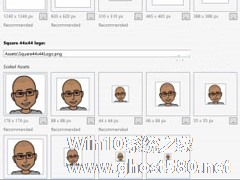-
Win10如何清除开始菜单应用磁贴的个人信息
- 时间:2024-11-15 14:01:40
大家好,今天Win10系统之家小编给大家分享「Win10如何清除开始菜单应用磁贴的个人信息」的知识,如果能碰巧解决你现在面临的问题,记得收藏本站或分享给你的好友们哟~,现在开始吧!
Win10的开始菜单相较于此前的系统都有鲜明的变化,其右侧的应用磁贴能根据用户个人信息展示内容,但这也存在隐私泄露风险。Win10系统该如何清除开始菜单应用磁贴的个人信息呢?
方法
1.右键点击任务栏,选择属性。
2.点击“开始菜单”选项卡。
3.点击清除。
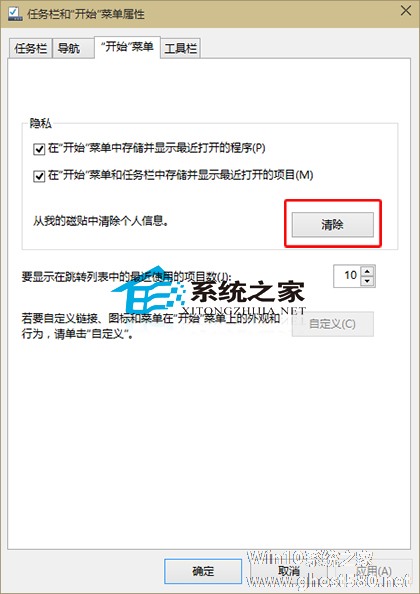
4.确定退出,完成。
此外,Win10也提供了独立的隐私保护功能,更为全面系统地保护用户隐私。
以上就是关于「Win10如何清除开始菜单应用磁贴的个人信息」的全部内容,本文讲解到这里啦,希望对大家有所帮助。如果你还想了解更多这方面的信息,记得收藏关注本站~
此*文为Win10系统之家www.ghost580.net文②章,不得自行转载,违者必追究!
相关文章
-
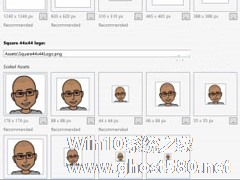
如果你正在开发Win10应用商店的UWP应用,那么可能会为磁贴图标调整而感到烦恼。因为UWP应用适用于各种平台,磁贴图标的尺寸也不尽相同。下面就来介绍下一键生成Win10应用磁贴图标的方法。
方法如下:
1、下载安装UWPTileGenerator扩展;
2、在项目中添加图片(PNG或SVG格式);
3、在图片上右键单击,选择“生成UW... -

Win10动态磁贴是什么?其实Win10开始菜单中的动态磁贴是为了方便用户浏览应用内容而设置的浏览模式。虽然该模式很方便,但是有可能会涉及到个人隐私,所以有些用户并不喜欢这种直白的模式,因此想要关闭动态磁贴消息,那么该如何操作呢?清理磁贴消息后的效果
Win10关闭开始菜单中全部动态磁贴消息的操作方法:
1、在Cortana搜索栏输入regedit,按回车键进... -

有一些小伙伴们在删除Modern应用之后,发现一些其他的Modern应用也被删除,其中就包括WindowsFeedback。在这些需要的Modern应用被误删后,无法在Windows10商店中再次安装。那么我们应该如何做,才能找回这些被误删的Modern反馈应用?
一、首先来看看删除这些Modern应用的具体方法:
1、在“开始菜单”中... -

Win10技术预览版的发布,让很多用户都参与到其中,但是很多用户发现,安装了Win10技术预览版后,桌面开始菜单发生了变化,在桌面右侧多了一个动态磁贴。在使用的过程中,由于个人的一些习惯,将动态磁贴排布的无比杂乱。那要怎么样才能将桌面重新恢复成一片整齐呢?现在就给大家介绍一个方法。
实现方法简介:Win10将所有固定到开始屏幕的程序和动态磁贴设置,一起保存在“%Local...